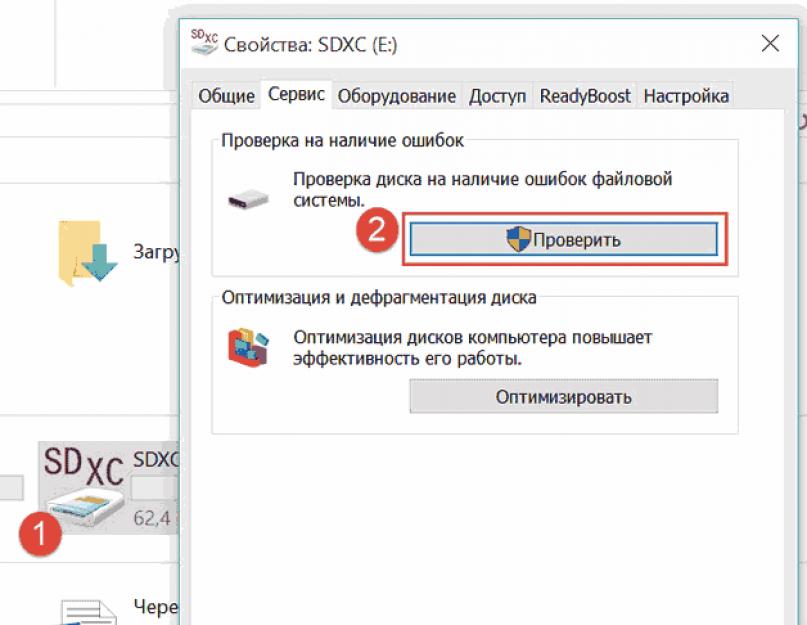من فضلك قل لي كيفية استعادة بطاقة الذاكرة. لقد توقفت عن الاستجابة في مرحلة ما ، وبقيت معها صور رائعة.
مع خالص التقدير ميخائيل بوريسوف.
جعلت ذاكرة الفلاش من الممكن جعل محركات الأقراص مضغوطة ورحبة في نفس الوقت. في غضون سنوات قليلة فقط ، انتقل المصنعون من تنسيق SD ، بحجم 32 × 24 مم ، إلى تنسيق Micro-SD المصغر ، 11 × 15 مم. يمكن الآن رؤية محركات الأقراص هذه في جهاز كمبيوتر محمول وجهاز لوحي وهاتف ذكي. لذلك ، فإن القضايا المتعلقة بها توحد اليوم جميع مالكي الأجهزة المحمولة تقريبًا. لماذا يمكن أن يكون هناك فقدان للبيانات على بطاقة SD ، وماذا تفعل في هذه الحالة؟
أسباب فقدان بيانات بطاقة SD
بطاقة SD هي جهاز إلكتروني رفيع ومتقلب للغاية. لذلك ، يمكن لأي شيء تعطيله:
- إزالة البطاقة من الفتحة في الوقت الذي يسجل فيه الجهاز أو الكاميرا أو الهاتف شيئًا ما عليها ؛
- تفريغ الكهرباء الساكنة من يدي المستخدم في اللحظة التي تلمس فيها اليدين جهات اتصال محرك أقراص فلاش ؛
- إسقاط الجهاز
- الإغلاق المفاجئ عند نفاد شحن البطارية بالكامل.
قد تحدث المشكلة في كثير من الأحيان إذا تم تثبيت التطبيقات على البطاقة. يكون احتمال كتابة محرك الأقراص في وقت انقطاع التيار الكهربائي أو الانقطاع أعلى في هذه الحالة. لذلك ، يوصي مصنعو الهواتف الذكية بتثبيت كل شيء مهم على الذاكرة المدمجة للهاتف ، وتخزين الصور والموسيقى فقط على بطاقة SD.
طرق استعادة بطاقة ذاكرة SD والبيانات الموجودة عليها
في أبسط الحالات ، يساعد الفحص المنتظم بواسطة نظام التشغيل: Android أو Windows phone. بعد المسح ، يتم تصحيح أخطاء نظام الملفات تلقائيًا. على الأكثر ، يتم فقد آخر صورة أو أغنية فقط. يحتوي Windows Phone 8.1 والإصدارات الأحدث على أداة مسح بطاقة SD الخاصة به. يبدأ فورًا عند بدء تشغيل الهاتف ، إذا اشتبه النظام في وجود أخطاء في محرك الأقراص القابل للإزالة.
على نظام Android ، قد يُنصح بتثبيت برنامج تابع لجهة خارجية. واحد من هؤلاء. وفقًا لتعليقات المستخدمين ، فهو يساعد كثيرًا.
الاسترداد باستخدام Windows
يمكنك إزالة البطاقة من جهازك المحمول ومسحها ضوئيًا باستخدام نظام تشغيل سطح المكتب. 
أدخل بطاقة SD في القارئ وقم بإجراء مسح عادي لمحرك أقراص فلاش. للقيام بذلك ، انقر بزر الماوس الأيمن فوق الاختصار وحدد الخصائص. 
يمكنك الآن النقر فوق الزر "فحص بطاقة SD وإصلاحها". سيتم العثور على الأخطاء وتصحيحها.
تهيئة بطاقة SD
يمكنك أيضا تهيئة بطاقة SD يمكن تنسيقها. يتم ذلك أيضًا من خلال قائمة السياق على زر الماوس الأيمن. 
ضع في اعتبارك أن التنسيق الذي يقدمه نظام تشغيل سطح المكتب لا يتطابق دائمًا مع الجهاز المحمول الذي تستخدمه. بعد استكشاف الأخطاء وإصلاحها ، من الأفضل تهيئة بطاقة SD باستخدام الجهاز اللوحي أو الهاتف الذكي نفسه ، والذي من المفترض أن يتم استخدامه فيه.
منسق SD
سيكون الحل الجيد هو استخدام برنامج SD Formatter. إنه مصمم خصيصًا لتنسيق محركات الأقراص من هذا النوع. 
تساعد هذه الطريقة في استعادة أداء بعض طرازات ملاحي السيارات.. حدثت أخطاء عند كتابة ملف خريطة كبير أكبر من 1 جيجابايت على محرك أقراص محمول. بعد تنسيق SD Formatter وإعادة كتابة جميع الملفات ، بدأ الملاح في العمل بشكل صحيح.
في بعض الحالات ، يمكن أن تساعد الأدوات المساعدة الخاصة مثل EasyRecovery في استعادة البيانات من بطاقة SD.
انتباه! إذا لم يتمكن ChipGenius من رؤية محرك الأقراص المحمول أو بطاقة SD ولم تتم قراءته على أي جهاز متاح لك ، فقد تكون جميع المحاولات الأخرى لإحياء محرك الأقراص عديمة الفائدة.
ماذا تفعل إذا كانت بطاقة SD محمية ضد الكتابة؟
هناك فشل نموذجي آخر في محركات الأقراص من هذا النوع وهو الانتقال إلى حالة القراءة فقط. إذا حدث هذا مع بطاقة SD ، فتحقق من موضع المفتاح على الجانب. ربما قمت بتحويله إلى وضع القراءة فقط عن طريق الخطأ. 
لا يحتوي Micro-SD على مثل هذا المفتاح. لذلك ، نحن نتعامل مع فشل جهاز التحكم. إذا كانت البطاقة تحمل علامة تجارية ، فيمكنك البحث عن أداة مساعدة خاصة من الشركة المصنعة. يتم إنتاجها للاستخدام في مراكز الخدمة. في الواقع ، تعيد هذه البرامج ضبط وحدة التحكم إلى الحالة الأصلية التي تلقتها في المصنع. في بعض الأحيان بهذه الطريقة يمكنك إعادة محرك الأقراص نفسه إلى الحياة.
إذا حدث شيء ما لبطاقة SD ، فقم أولاً بنسخ جميع الملفات منها إلى محرك الأقراص الثابتة بجهاز الكمبيوتر أو الوسائط الأخرى! يجب أن يتم ذلك قبل أي عمليات مع محرك الأقراص. في عملية العمل معه باستخدام أدوات مساعدة خاصة ، فإنك تخاطر بفقدان ليس فقط محرك الأقراص المحمول ، ولكن أيضًا البيانات القيمة الموجودة عليه إلى الأبد.
ماذا تفعل إذا استمرت بطاقة SD الخاصة بك في الانهيار
هناك سببان محتملان فقط: محرك الأقراص نفسه أو الجهاز الذي تستخدمه فيه. حاول استبدال البطاقة في هاتفك الذكي أو جهازك اللوحي بأخرى جديدة وراقب العملية. إذا توقفت الإخفاقات ، فمن الأفضل عدم استخدام محرك الأقراص المتقلب هذا بعد الآن. في أهم لحظة ، سوف يخذلك ويتركك بدون ملفات مهمة.
إذا كان الهاتف الذكي غير مستقر أيضًا مع الوسائط الجديدة ، فقد تكون هناك مشكلة في وحدة التحكم أو البرامج الثابتة الخاصة به. حاول العثور على تحديث للبرنامج الثابت للجهاز وتعلم من تجربة المستخدمين الآخرين للجهاز. ومن المعروف أن تعمل الهواتف الذكية القديمة بشكل غير متوقع مع بطاقات ذات تنسيقات جديدة ذات كثافة تسجيل عالية. ربما ستكون الأمور أفضل مع بطاقة أبسط 16 أو 32 جيجا بايت.
نتيجة للتشغيل غير السليم أو لسبب خارجي ، قد تتلف بطاقة الذاكرة. في هذه الحالة ، يُشار إلى مقدار المساحة الموجودة عليه كصفر ، أو يظهر تحذير بأن القرص محمي ضد الكتابة. في أسوأ الحالات ، لا يكتشف الكمبيوتر الخريطة على الإطلاق. يمكنك استعادة بطاقة ذاكرة باستخدام برامج متخصصة.
أسباب فشل بطاقة الذاكرة
أي بطاقة هي محرك أقراص فلاش ، يوجد بداخله شريحة تحكم. بفضل وحدة التحكم هذه ، يتم نقل البيانات من شريحة البطاقة إلى الكمبيوتر ، وكذلك بترتيب عكسي. إذا تمت إزالة الجهاز بشكل غير صحيح ، أثناء اندفاعات الطاقة وأيضًا لأسباب أخرى ، فقد يفشل البرنامج الذي يتحكم في وحدة التحكم. لذلك ، عليك أن تتخيل كيفية استعادة البطاقة على هاتفك أو جهازك اللوحي أو أي جهاز آخر. دعونا نرى كيفية استرداد بطاقات Silicon Power و SanDisk و Transcend.
إذا كان نوع بطاقة الذاكرة غير معروف
كيف تسترجع بطاقة الذاكرة إذا كان نوعها غير معروف لك؟ سيبدو إجراء المستخدم كما يلي:
تجاوز استعادة البطاقة
أفضل طريقة لاستعادة محرك Transcend هي استخدام برنامج Transcend RecoveRx المخصص. حتى في حالة تلف البطاقة ، سيقوم هذا البرنامج المجاني باستخراج جميع البيانات منها إلى الحد الأقصى. يتم العمل على عدة مراحل:

استعادة بطاقة SanDisk
يمكن استعادة بطاقة هاتف أو جهاز آخر مثل SanDisk بسعة تصل إلى 32 جيجا بايت باستخدام برنامج D-Soft Flash Doctor بسيط ومجاني:

استعادة طاقة السيليكون
يوصى بإحياء استخدام Silicon Power. تستند هذه التوصية إلى علاقة Silicon Power الوثيقة مع Recuva. يتيح لك البرنامج إجراء استعادة البيانات من الوسائط حتى إذا كانت بطاقة ذاكرة Silicon Power تالفة أو مهيأة. بمساعدة برنامج Recuva ، سيتم إرجاع جميع المعلومات المفقودة ، ما لم تتضرر الوسائط ميكانيكيًا.
ضع في اعتبارك كيف يمكنك العمل بشكل ملائم في برنامج Recuva:

تحذير! عند العمل مع برنامج Recuva ، لا تحفظ بياناتك على نفس الوسيط الذي فقدت فيه. خلاف ذلك ، هناك احتمال كبير أنك لن تجدهم مرة أخرى. ولن يكون لبرنامج Recuva أي علاقة به. قد لا تعرضها وسائط Silicon Power نفسها.
كيفية إصلاح بطاقة الذاكرة التالفة | مقدمة
تتمثل إحدى المزايا الرئيسية لنظام التشغيل Android مقارنة بنظام iOS في أن الهواتف الذكية التي تعمل بنظام تشغيل الهاتف المحمول من Google تأتي عادةً بفتحة بطاقة microSD ، والتي تتيح لك توسيع مساحة التخزين المدمجة. ومع ذلك ، فقد واجه بعض المستخدمين بالفعل حقيقة أن هذا سيف ذو حدين ، ويمكن أن يحدث خطأ ما.
نظرًا لأن المستخدم الذي يحمل الاسم المستعار faaizkhan1 يكتب في منتدانا ، فقد تعرضت بطاقة الذاكرة الخاصة به للتلف عند استخدامها في الهاتف الذكي HTC M8. عند الاتصال بجهاز كمبيوتر ، تكون جميع المجلدات مرئية على الخريطة ، ويتم سرد جميع الصور في مجلد DCIM ، لكن لا يمكن فتحها. جرت محاولات لاستعادة البيانات باستخدام Wondershare وأدوات مساعدة أخرى ، لكن الصور "المستردة" لن تفتح أيضًا. هل هناك طريقة لاستعادة أداء البطاقة بدون تنسيقها بالكامل؟
تظهر مشكلات مماثلة في كثير من الأحيان إذا كنت تستخدم نفس البطاقة في أجهزة مختلفة لعدة سنوات. ويمكنهم الظهور بطرق مختلفة. في الهاتف الذكي ، قد لا تتم قراءة كل أو بعض الملفات الفردية المخزنة على البطاقة. في بعض الحالات ، يمكن استرداد البيانات ، بينما في حالات أخرى لا يوجد خيار سوى تنسيق البطاقة: ستعمل مرة أخرى ، ولكن سيتعين محو جميع محتوياتها.
إذا بدت هذه المشاكل مألوفة ، فنحن نريد أن نقدم لك عدة طرق لحلها. لنبدأ بخيارات بسيطة بأقل قدر من المخاطر وننتهي بالوسائل القصوى.
كيفية إصلاح بطاقة الذاكرة التالفة | إعادة تسمية الخريطة
إذا كانت البطاقة تعمل بشكل جيد على هاتفك الذكي ولكن لم يتم التعرف عليها على جهاز الكمبيوتر ، فإن أحد الحلول الممكنة يبدو أوليًا: فقط أعد تسمية هذه البطاقة. يقوم Windows أحيانًا بتعيين أحرف غير صحيحة لمحركات الأقراص القابلة للإزالة ، مما يجعل الوصول إليها مستحيلًا. إليك كيف يتم ذلك:
2. انقر بزر الماوس الأيمن فوق بطاقة microSD في الشريط السفلي وحدد تغيير حرف محرك الأقراص والمسار.
 |
3. انقر فوق الزر "تغيير" وحدد أحد الخيارات المقترحة في القائمة المنسدلة.
كيفية إصلاح بطاقة الذاكرة التالفة | إصلاح الخريطة على نظامي التشغيل Windows و Mac OS
إذا كانت مشاكل البطاقة أكثر خطورة ، فإن إعادة تسميتها ببساطة في دليل Windows لن تحلها. لفهم ما إذا كانت هذه المشكلات مرتبطة تحديدًا بالبطاقة أو بالجهاز المتصل بها ، نوصيك باختبارها أولاً مع الأجهزة الأخرى - أجهزة الكمبيوتر ، والأجهزة اللوحية ، والهواتف ، والكاميرات ، ووحدات التحكم في الألعاب ، وما إلى ذلك.
 |
قد تكون الخطوة التالية هي محاولة إصلاح الأخطاء الموجودة على بطاقة microSD ، وهناك طريقتان مختلفتان للقيام بذلك. الأول هو إحضار مستكشف Windows مرة أخرى ، وانقر بزر الماوس الأيمن على محرك الأقراص وحدد خصائص. في النافذة التي تظهر ، توجد علامة تبويب "أدوات" ، حيث ستجد خيار التحقق من الخريطة بحثًا عن أخطاء. إذا تم العثور على أي أخطاء ، فسوف يعرض Windows محاولة إصلاحها.
تتضمن الطريقة الثانية استخدام سطر الأوامر: تحتاج إلى كتابة chkdsk وحرف محرك الأقراص الذي تريد التحقق منه. هنا ، يوفر Windows خيارين: إصلاح المشكلات (إصلاح) أو إصلاح القرص (إصلاح).
 |
على الرغم من أنهما يبدوان متشابهين تقريبًا ، إلا أن الخيارين مختلفان قليلاً. يعني استكشاف الأخطاء وإصلاحها فحص محرك الأقراص بحثًا عن أي أخطاء في قراءة الملفات ومحاولة إصلاحها سريعًا. ينتج عن الإصلاح نفس النتيجة النهائية ، ولكن كنتيجة لفحص أعمق لكل قطاع من الخريطة بحثًا عن الأخطاء والأعطال. يستغرق هذا مزيدًا من الوقت ، وقد يكون هذا التدخل ببساطة غير ضروري ، لذلك نوصي بتجربة الطريقة الأولى أولاً.
لإصلاح المشكلات ، اكتب / f بعد chkdsk x: ، حيث x: هو الحرف الذي يخصصه Windows لبطاقة microSD الخاصة بك. لبدء عملية الإصلاح ، اكتب / r بدلاً من / f.
لإصلاح الخريطة في نظام التشغيل Mac OS ، تحتاج إلى استخدام "أداة القرص" المدمجة - يمكن العثور عليها في قائمة "الأدوات المساعدة" في مجلد "التطبيقات". حدد بطاقة microSD - يمكن تسميتها "بلا اسم" أو "بدون عنوان" - واضغط على زر "الإسعافات الأولية". لبدء العملية ، انقر فوق زر إصلاح القرص.
كيفية إصلاح بطاقة الذاكرة التالفة | تصحيح البطاقة باستخدام برنامج الشركة المصنعة أو طرف ثالث
إذا كنت قد وصلت إلى هذا الحد ، فلن تنجح أي من الأساليب الأبسط ، وسيتعين عليك اللجوء إلى البرامج المتخصصة. هناك العديد من برامج الجهات الخارجية مثل Recuva أو RescuePro المصممة لإصلاح محركات الأقراص واستعادة الملفات المفقودة. بعضها مجاني تمامًا ، والبعض الآخر يقدم التشخيصات المجانية فقط ، والبعض الآخر مدفوع بالكامل.
لحسن الحظ ، تمتلك العديد من الشركات المصنعة لبطاقات الذاكرة برامجها الخاصة من هذا النوع ، لذا إذا كان هناك أي منها ، فمن الأفضل محاولة استخدامها أولاً. على سبيل المثال ، لدى PNY أداة مساعدة مجانية لاستعادة الملفات المفقودة أو المحذوفة.
كيفية إصلاح بطاقة الذاكرة التالفة | التنسيق كملاذ أخير
 |
إذا لم تنجح أي من الطرق ، فلن يكون لديك خيار سوى تهيئة بطاقة الذاكرة. وبالتالي ، ستجعله قابلاً للتطبيق ، لكن هذا إجراء متطرف - ستفقد جميع البيانات المخزنة عليه ، وستكون استعادتها بعد التنسيق أكثر صعوبة ، إن لم تكن مستحيلة.
إذا كنت على دراية بهذه المخاطر ، فإن تنسيق بطاقة microSD سهل للغاية. في Windows ، ما عليك سوى النقر بزر الماوس الأيمن على أيقونة الخريطة وتحديد التنسيق. سيُطلب منك تحديد نظام ملفات ، ولكن لتوافق Android ، ما عليك سوى تحديد exFAT.
في نظام التشغيل Mac OS ، تبدو عملية التنسيق تقريبًا مثل إصلاح البطاقة. افتح Disk Utility ، وانقر فوق الزر Erase ، وحدد نظام ملفات exFAT من القائمة المنسدلة Format ، وانقر فوق الزر Erase. قد يستغرق التنسيق بعض الوقت ، لذا يرجى التحلي بالصبر.
دعونا نأمل أن تحصل على بطاقة microSD صالحة للعمل بعد ذلك. إذا لم تنجح أي من الطرق المقترحة ، فقد يكون الضرر المادي للبطاقة هو سبب الفشل ، ومن ثم سيتعين عليك شراء واحدة جديدة. بالطبع ، من الصعب التعامل مع فقدان البيانات ، لكن لحسن الحظ ، أصبحت البطاقات التعليمية رخيصة للغاية في السنوات الأخيرة.
عادةً ما تُثار مشكلة استرداد بطاقة ذاكرة MicroSD مع أنواع مختلفة من المشكلات عند عرضها في هاتف ذكي أو كاميرا فيديو أو كاميرا. ومن العوامل المهمة أيضًا الحاجة إلى نسخ البيانات من هذه الوسائط ، ثم إعادتها إلى الحياة.
وبالتالي ، يتضح لنا أنه بمساعدة الجهاز الذي يتم استخدامه فيه ، لن يكون من الممكن تحقيق الهدف. هنا سيتعين عليك استخدام قارئ بطاقة أو على الأقل محول USB. من الأفضل استخدام قارئ بطاقات خارجي ، إن وجد ، لأن القارئ المدمج قد لا يتعرف جيدًا على بطاقة MicroSD التالفة.
قبل تنفيذ الإجراءات ، تحتاج إلى تحديد الهدف بوضوح ، فأنت بحاجة إلى الخريطة نفسها أو البيانات منه. إذا كان كلا الخيارين ، فعليك البدء بحفظ المعلومات من البطاقة. لنسخ الملفات المكسورة أو المحذوفة من محرك أقراص فلاش USB ، ستحتاج إلى برنامج لاستعادة بطاقات الذاكرة MicroSD CardRecover. يمكنك أيضًا استخدام برامج أخرى ، مثل RS File Recovery أو Auslogics Recovery.
كيفية استرداد بطاقة MicroSD باستخدام CardRecovery؟
تسمح لك هذه الطريقة باستعادة الملفات من الوسائط التالفة وحتى إذا تم حذف المعلومات. شرط مهم لاستعادة الملفات المحذوفة هو الإنهاء الفوري لاستخدامها قبل نهاية الإجراء.
CardRecovery قادر على استعادة حتى ملفات الوسائط المتعددة: تنسيقات الفيديو والصوت والصور ، وكذلك المستندات وأنواع أخرى مهمة من البيانات.
ميزة البرنامج أيضًا في الأنظمة الأساسية المتعددة ، فهو يعمل في جميع إصدارات Windows. يسمح لك وزن 829 كيلو بايت فقط بتنزيله حتى مع اتصال الشبكة الأضعف ، وهي ميزة كبيرة.
لاستعادة ذاكرة MicroSD من خلال الأداة المساعدة CardRecovery ، يجب عليك:
- قم بتنزيل البرنامج من الموقع https://www.cardrecovery.com/download.asp ؛
- بعد التثبيت والتشغيل ، سترى نافذة ترحيب بسيطة للأداة المساعدة ، حيث يجب النقر فوق "التالي" ؛

- الخطوة 1 - تتمثل في تحديد المسار إلى الوسائط وتنسيقات الملفات ذات الأهمية والدليل لنسخها ؛

- الخطوة 2 - تتطلب منك تحديد قيمة مقدار المعلومات التي سيتم استردادها من الوسائط. بعد البحث ، سيتم إخطارك بعدد الملفات التي تم العثور عليها ؛

- الخطوة 3 - تتضمن الاختيار من بين الملفات التي تم العثور عليها تلك التي تخضع للاسترداد. للصور ، هناك معاينة ، تُستخدم عن طريق تحديد كل عنصر أو الكل في نفس الوقت. ثم انقر فوق "التالي" ؛

- في نهاية الاسترداد ، سيكون هناك زر يعمل كارتباط للانتقال إلى المجلد الذي يحتوي على المعلومات المستردة.
في هذا الصدد ، اكتشفنا كيفية استعادة بطاقة ذاكرة MicroSD ، أو بالأحرى المعلومات منها. يمكنك التحقق مما إذا كانت تعمل الآن ، ربما في سياق الإجراءات التي بدأت بها البطاقة في العمل ، وإلا فإنك تحتاج إلى إجراء عملية الاسترداد نفسها.
تنسيق بطاقة microSD
الآن يجب عليك التحقق مما إذا كان من الممكن استعادة بطاقة الذاكرة باستخدام وظائف Windows القياسية. ببساطة ، لا فائدة من تنزيل برامج التنسيق ، نظرًا لأنها تؤدي نفس الوظيفة ، إلا أنه لا يزال من الضروري التعامل مع كل منها على حدة.
تعمل الطريقة مع بطاقات الذاكرة التي يتم عرضها في Windows والتي يمكن أن تعمل معها. بعد التهيئة ، يجب استعادة التشغيل الصحيح في الأجهزة. انت تحتاج:
1. قم بتوصيل محرك أقراص فلاش بجهاز الكمبيوتر باستخدام قارئ بطاقة أو محول USB ؛
2. انتقل إلى قسم "جهاز الكمبيوتر" وتحقق من عرض الخريطة ؛
3. انقر بزر الماوس الأيمن وحدد تنسيق. في Windows ، توجد عدة طرق لإجراء التنسيق: سريع وكامل. يجب أن تجربها واحدة تلو الأخرى أو تقوم بتشغيل الملف الكامل على الفور ، سيتم مسح الملفات ، إذا كنت بحاجة إليها ، استخدم الطريقة السابقة. قد تحتاج إلى التنسيق عدة مرات مع اختيار أنظمة الملفات المختلفة FAT32 أو NTFS أو exFAT ، ينصح البعض بهذه الأخيرة ، لكنها مدعومة من قبل الهواتف الذكية الأكثر حداثة ؛

4. في معظم الحالات ، هذا كافٍ ، ولكن إذا لم يكن كذلك ، فعليك القيام بإجراء آخر للتحقق من الأخطاء. لهذا:
- RMB على الجهاز وحدد "خصائص" ؛
- انتقل إلى علامة التبويب "الخدمة" ؛
- في العمود "فحص القرص" ، انقر فوق الزر "تشغيل فحص".

بعد الانتهاء من هذا الإجراء ، لن يتم فتح مسألة كيفية استعادة بطاقة MicroSD.
إذا لم تكن الطرق القياسية كافية للاسترداد ، فيمكنك استخدام برنامج Transcend Autoformat أو SDFormatter. الحقيقة هي أن بعض الكاميرات أو كاميرات الفيديو لديها نظام ملفات ممتاز. تتيح لك هذه الأدوات المساعدة اختيار الأنسب لموقفك ، على الرغم من أنه لا ينبغي لك اختيار الأدوات غير المعروفة أيضًا.
لذلك ، اكتشفنا كيفية استعادة بطاقة الذاكرة على مستويات مختلفة ، من استخراج المعلومات من الوسائط إلى إعادة تأهيل بطاقة MicroSD نفسها. لسوء الحظ ، إذا لم يساعدك شيء ولم يتم عرض بطاقتك حتى على جهاز كمبيوتر أو هاتف ذكي أو أي أداة أخرى ، فكل ما تبقى هو استخدام مركز الخدمة.
إذا كان لديك أي أسئلة حول موضوع "MicroSD Recovery" ، يمكنك طرحها في التعليقات
if (function_exists ("the_ratings")) (the_ratings ()؛)؟>
هناك حالات تظهر فيها رسالة ، بعد إعادة تشغيل Android ، مثل "بطاقة ذاكرة sd تالفة" على شاشة الجهاز المحمول. في نفس النافذة ، يعرض النظام على الفور تنسيقها. بالموافقة على ذلك ، يمكنك إعادة محرك الأقراص المحمول إلى سعته التشغيلية ، ومع ذلك ، سيتم مسح جميع البيانات المخزنة عليه.
في مواجهة مشكلة مماثلة ، لا تتسرع في الذهاب إلى مركز خدمة ، حيث يمكن تنفيذ معظم خطوات إعادة تنشيط الذاكرة الخارجية في المنزل. دعنا نتعرف على ما يجب فعله في حالة تلف بطاقة sd على نظام Android ، وكيفية إصلاح الوضع الحالي بأقل قدر من فقدان بيانات المستخدم.
تسلسل الخطوات لاستعادة ذاكرة micro sd
تم تطوير العديد من التطبيقات الفعالة لإنعاش وسائط التخزين الخارجية ، سواء كانت micro sd أو USB flash أو أي نوع آخر من الذاكرة. بمساعدتهم ، لا يمكنك فقط إعادة البطاقة إلى القدرة التشغيلية ، ولكن أيضًا استعادة المعلومات المسجلة عليها.
إذا ظهرت رسالة "تلف البطاقة الخارجية" على الشاشة عند تشغيل هاتفك الذكي أو جهازك اللوحي ، فإن الخطوة الأولى هي تنفيذ الخطوات التالية:ومع ذلك ، فإن المشكلة ليست دائما في وسائل الإعلام. غالبًا ما يكون سبب الفشل هو نظام Android نفسه. لذلك ، قبل تصحيح المشكلة التي نشأت ، من الضروري تحديد مصدر الانهيار ودرجة الضرر بدقة.
ماذا تفعل إذا لم يفتح الكمبيوتر بطاقة sd؟
لنفكر في حالة أكثر تعقيدًا ، عند توصيل الذاكرة الخارجية لجهاز Android من خلال قارئ بطاقة ، يكتشفها الكمبيوتر ، لكنه يرفض فتحها. في المثال أعلاه ، لا غنى عن التنسيق. لذلك ، فإن الخطوة الأولى نحو استعادة بطاقة sd ستكون تنظيفها بالكامل. لهذا تحتاج: 
بعد الانتهاء من هذا الإجراء ، يجب استعادة أداء محرك الأقراص المحمول ، أي يمكنك استخدامه مرة أخرى على هاتفك الذكي في الوضع العادي. إذا لم يؤدِ التنسيق السريع إلى حل المشكلة ، فقم بإلغاء تحديد المربع بجوار العنصر المقابل وابدأ التنظيف مرة أخرى.
ستؤدي تهيئة بطاقة الذاكرة إلى حذف جميع البيانات المخزنة عليها. هذا غير مقبول دائمًا ، نظرًا لأن بعض الملفات يمكن أن تكون مهمة جدًا لمالك الجهاز ويمكن تخزينها في نسخة واحدة (على سبيل المثال ، الصور). لذلك ، فإن الخطوة التالية هي استعادة المعلومات المحذوفة.
حذف أي بيانات من بطاقة الذاكرة لا يعني محوها بالكامل. غالبًا ما تكون هناك بصمات أصابع متبقية في الخزنة ، والتي يمكن استعادة الملفات منها. من الشروط المهمة للإنعاش الناجح استبعاد عملية نسخ المعلومات الجديدة إلى محرك الأقراص المحمول الذي به مشكلات. ويرجع ذلك إلى حقيقة أنه يمكن استبدال "القوالب" الموجودة ، وبالتالي تقليل فرصة التعافي إلى الحد الأدنى.
أحد أكثر التطبيقات فعالية التي تسمح لك باستعادة الوصول إلى البيانات المفقودة هو أداة CardRecovery المجانية. لذلك ، سوف نستخدمه لاستعادة الملفات من بطاقة micro sd مهيأة. لهذا تحتاج: 
سيبدأ الفحص ، والذي قد يستغرق عدة ساعات أو أكثر. كل هذا يتوقف على سعة بطاقة sd وكمية المعلومات التي يجب إعادتها. أثناء البحث ، سيتم عرض الملفات التي تم العثور عليها في النافذة المقابلة. إذا لزم الأمر ، يمكنك إيقاف المسح بالضغط على زر إيقاف. 
بعد انتهاء البحث ، سيكون عليك فقط تحديد البيانات التي يجب استعادتها والنقر فوق التالي. سيتم حفظ الكائنات المحددة في المجلد المحدد مسبقًا. إذا لزم الأمر ، يمكن نقلها إلى ذاكرة Android الداخلية أو الخارجية.
استعادة البيانات من بطاقة micro sd دون استخدام جهاز كمبيوتر
إذا لم يكن لديك جهاز كمبيوتر في متناول اليد يمكن استخدامه للإنعاش ، فاستخدم برنامج إلغاء الحذف لاستعادة الملفات المحذوفة. يتم تثبيته مباشرة على جهاز محمول ويسمح لك بالعمل مع كل من ذاكرة Android المدمجة وبطاقة sd خارجية.